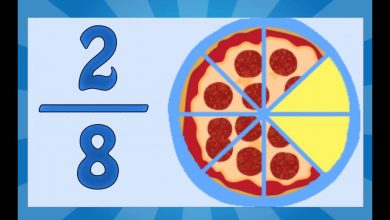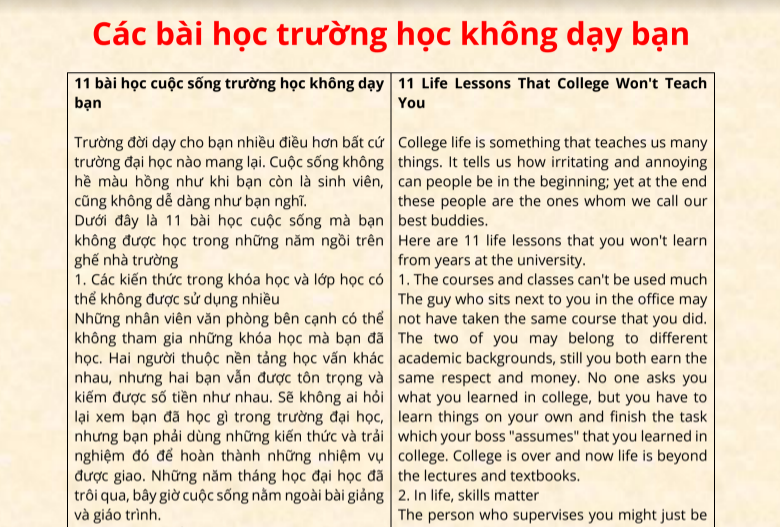How Do I Save My Outlook Password? – Intermedia
Có thể bạn quan tâm
- Cắt mí full và mini: Phương pháp nào bền, đẹp, tự nhiên hơn
- TOP 25 Đề thi tiếng Anh lớp 12 học kì 1 (Có đáp án) – Download.vn
- Top 3 ứng dụng của Hidro trong đời sống – Migco.vn
- 60 hình ảnh chúc ngủ ngon lãng mạn, hài hước, vui nhộn nhất
- Hưu trí là gì? Điều kiện hưởng chế độ hưu trí ra sao? – hieuluat
Khi sử dụng kết nối rpc/https trong triển vọng, bạn sẽ cần lưu trữ mật khẩu của mình như được mô tả bên dưới để triển vọng không nhắc bạn về thông tin xác thực.
Cần có một số điều kiện để lưu mật khẩu của tệp cấu hình triển vọng:
- mục nhập msstd,
- xác thực ntlm,
- Mục nhập Trình quản lý thông tin xác thực.
- Người dùng: Dịch vụ của tôi>Tải xuống;
- Quản trị viên: bảng điều khiển hostpilot® > bắt đầu > thiết lập thủ công > 2. Tải xuống & thiết lập ứng dụng email của bạn > chạy trình hướng dẫn thiết lập triển vọng.
- Đang chạyLưu Công cụ Chứng chỉ Outlook. Công cụ này chạy một tập hợp các thay đổi thủ công theo chương trình, chẳng hạn như thêm các mục nhập vào Trình quản lý thông tin xác thực của bạn. Nhấp vào đây để tải xuống Công cụ Lưu thông tin đăng nhập Outlook.
- Sửa đổi các mục nhập Trình quản lý thông tin xác thực theo cách thủ công.
- Modify the settings of your profile. Navigate to File > Info > Account Settings > Account Settings > highlight your profile and click Change:

- Navigate to More Settings > Connection tab > Exchange Proxy Settings.

- Chỉ định các cài đặt sau:
- Chỉ sử dụng kết nối ssl: đã chọn,
- Chỉ kết nối với máy chủ proxy có tên chủ đề này trong chứng chỉ của chúng: Đã chọn, máy chủ được chỉ định là:
- msstd:exchxxx.serverdata.net > để trao đổi hộp thư 2010/2013/2016/2019*.
- NTLM authentication.

- In More Settings, on Security tab, make sure the checkbox Always prompt for logon credentials is not checked.

- Lưu thay đổi. Outlook khởi động lại.
- Nhập thông tin đăng nhập của bạn, kiểm tra Nhớ mật khẩu và đăng nhập vào Outlook 2010. Outlook sẽ tạo một mục trong Trình quản lý thông tin xác thực.
- Khởi động lại Outlook để đảm bảo rằng các mục Trình quản lý thông tin xác thực đang hoạt động bình thường. Nếu bạn được nhắc lại về mật khẩu của mình, hãy tiếp tục sửa đổi mục nhập Trình quản lý thông tin xác thực.
- Modify the settings of your profile. Navigate to Tools > Account Settings:


- Navigate to More Settings > Connection tab > Exchange Proxy Settings.

- Chỉ định các cài đặt sau:
- Chỉ sử dụng kết nối ssl: đã chọn,
- Chỉ kết nối với máy chủ proxy có tên chủ đề này trong chứng chỉ của chúng: Đã kiểm tra, máy chủ được chỉ định là:
- msstd:exchxxx.serverdata.net for exchange 2010/2013/2016 / hộp thư 2019*.
- NTLM authentication.

- Trên tab Bảo mật của Cài đặt khác, đảm bảo rằng hộp kiểm Luôn nhắc thông tin xác thực đăng nhập được bỏ chọn.
- Lưu thay đổi. Outlook khởi động lại.
- Nhập thông tin đăng nhập của bạn, kiểm tra Nhớ mật khẩu và đăng nhập vào Outlook 2010. Outlook sẽ tạo một mục trong Trình quản lý thông tin xác thực.
- Khởi động lại Outlook để đảm bảo rằng các mục Trình quản lý thông tin xác thực đang hoạt động bình thường. Nếu bạn được nhắc lại về mật khẩu của mình, hãy tiếp tục sửa đổi mục nhập Trình quản lý thông tin xác thực.
- Modify the settings of your profile. Navigate to File > Info tab > Account Settings > Accounts Settings:

- Click More Settings. Move to Connection tab and click Exchange Proxy settings:

- Chỉ định các cài đặt sau:
- Chỉ sử dụng kết nối ssl: đã chọn,
- Chỉ kết nối với máy chủ proxy có tên chủ đề này trong chứng chỉ của chúng: Đã chọn, máy chủ được chỉ định là:
- msstd:exchxxx.serverdata.net > để trao đổi hộp thư 2010/2013/2016/2019*.
- NTLM authentication.

Xem Thêm : Các Vị Trí Được Nhà Tuyển Dụng Vinmart Tìm Kiếm Nhiều Nhất
*Lưu ý: Trong exchxxx.serverdata.net, xxx phải được thay thế bằng một số cụ thể. Bạn có thể tìm thấy tên máy chủ của mình trong hostpilot > Start here! > Cài đặt nâng cao.
Cách sửa đổi các mục nhập trình quản lý thông tin xác thực
- Navigate to Start > Control Panel > Credential Manager:

- Hoặc điều hướng đến Bắt đầu > Chạy và nhập “control keymgr.dll” không có dấu ngoặc kép và nhấn enter.
- Nếu đã có mục nhập, bạn có thể cần chỉnh sửa chúng. Nếu không có mục nào, chúng cần được thêm vào. Bạn có thể thêm tối đa bốn mục cho hộp thư trên máy chủ Exchange 2010/2013/2016/2019.
- Mỗi mục có ba trường:
- Tên máy chủ (Địa chỉ mạng hoặc Internet): Xem bên dưới.
- Tên người dùng: Địa chỉ email đầy đủ của bạn.
- Password: Mailbox password. Note: Each entry should have the same Username and Password. Only the Server name is varied. The Server name should have the variations of your Exchange server which you can find in HostPilot > Get Started > Advanced Settings.

- Địa chỉ mạng hoặc Internet Giá trị:
- Đối với tài khoản exchange 2013/2016/2019: bạn cần có tổng cộng 6 mục nhập. 2 trong số chúng được thêm tự động khi bạn nhấp vào Ghi thông tin xác thực của tôi trong lời nhắc mật khẩu của windows. Bạn có thể cần thêm 4 cái còn lại theo cách thủ công:
- *.exch080.serverpod.net
- exch080.serverdata.net Bạn có thể tìm thấy 2 mục sau trong Bảng điều khiển hostpilot® >Trang chủ >Cài đặt máy chủ Exch:
- west.exch080.serverdata.net hoặc east.exch080.serverdata.net (cài đặt exchange proxy)
- mbx080-XX-XX-X.exch080.serverdata.net (Default Exchange Server setting)
- Đối với tài khoản Exchange 2010: Máy chủ Exchange của bạn trông giống như sau: west.exchxxx.serverdata.net hoặc East.exchxxx.serverdata.net trong đó xxx là một số. Tên máy chủ cho mục nhập:
- west.exchxxx.serverdata.net hoặc east.exchxxx.serverdata.net trên máy chủ trao đổi mặc định.
- exchxxx.serverdata.net
- *.exchxxx.domain.local
- *.exchxxx.serverdata.net
- Đối với tài khoản Vương quốc Anh:
- site2.exch500.serverdata.net
- exch500.serverdata.net
- *.exch500.serverdata.net
- *.EXCH500.MSOUTLOOKONLINE.NET

Nếu bạn gặp bất kỳ sự cố nào khi lưu mật khẩu Outlook, vui lòng đọc bài viết cơ sở kiến thức của chúng tôi về cách khắc phục sự cố khi lưu mật khẩu Outlook.
- Navigate to Start > Control Panel > Credential Manager:
Xem Thêm : Các Vị Trí Được Nhà Tuyển Dụng Vinmart Tìm Kiếm Nhiều Nhất
*Lưu ý: Trong exchxxx.serverdata.net, xxx phải được thay thế bằng một số cụ thể. Bạn có thể tìm thấy tên máy chủ của mình trong hostpilot > Start here! > Cài đặt nâng cao.
Triển vọng 2013
Xem Thêm : Các Vị Trí Được Nhà Tuyển Dụng Vinmart Tìm Kiếm Nhiều Nhất
*Lưu ý: Trong exchxxx.serverdata.net, xxx phải được thay thế bằng một số cụ thể. Bạn có thể tìm thấy tên máy chủ của mình trong hostpilot > Start here! > Cài đặt nâng cao.
Hướng tới năm 2007
Tất cả những điều kiện này đều có thể đạt được bằng cách sử dụng trình trợ giúp cấu hình Outlook (trình hướng dẫn thiết lập Outlook) khi tạo cấu hình và kiểm tra tùy chọn Nhớ mật khẩu.
QUAN TRỌNG Trình trợ giúp hồ sơ triển vọng không được triển vọng 2016/2019 hỗ trợ và không tương thích với mac os x.
Bạn có thể tải xuống Outlook Profile Assistant tại đây:
Bạn cũng có thể nhập cài đặt cho xác thực ntml và tên máy chủ msstd theo cách thủ công, đồng thời tự động lưu thông tin đăng nhập bằng cách chọn Ghi thông tin đăng nhập của tôi vào lần đầu tiên bạn đăng nhập vào hồ sơ triển vọng của mình. Ngoài ra, bạn có thể nhập cài đặt theo cách thủ công và tạo các mục Trình quản lý thông tin xác thực theo cách thủ công để lưu mật khẩu.
Triển vọng 2016/2019
Không giống như các phiên bản trước của Outlook, không thể sửa đổi loại xác thực ưu tiên. Vì vậy, nếu triển vọng 2016/2019 không lưu thông tin đăng nhập của người dùng, bạn có thể thử:
Vui lòng chọn hướng dẫn cho phiên bản triển vọng của bạn:
Xem Thêm : Phép lặp là gì? Ví dụ phép lặp – Thư Viện Hỏi Đáp
Outlook 2010 Outlook 2007 Outlook 2013
Triển vọng 2010:
Nguồn: https://xettuyentrungcap.edu.vn
Danh mục: Hỏi Đáp